Inventor 2019 a été conçu pour répondre aux besoins des professionnels de l'ingénierie et de la conception d'aujourd'hui.
Les utilisateurs d'Inventor du monde entier continuent à faire part de leurs commentaires et suggestions pour améliorer l'utilisation d'Inventor 2019. Dans cette version, une attention particulière a été portée à l'amélioration des performances, à l'automatisation et aux workflows de modélisation de base qui permettent de réaliser des conceptions d'ingénierie mécanique de qualité professionnelle. Inventor 2019 est également connecté au cloud Autodesk pour faciliter les workflows des utilisateurs en matière de collaboration, de conception et de chaîne logistique.

Tous les jours, les professionnels de la conception et de l'ingénierie s'attachent à fournir des produits innovants et de haute qualité. Inventor 2019 répond à leurs attentes en proposant des améliorations au niveau de la conception, de l'automatisation et des performances. Il leur permet ainsi de conserver une longueur d'avance par rapport à la demande.
Performances des dessins et des ensembles
Nous savons que les performances sont essentielles. C'est pourquoi nous sommes constamment à la recherche de moyens pour améliorer celles d'Inventor. Dans cette version, les points suivants ont été améliorés :
-
Ensemble
- Edition sur place
- Mises à jour
- Sélection de réseaux
-
Dessin
- Création de vue
- Mises à jour
- Navigation

Pour en savoir plus, reportez-vous à la rubrique Améliorations des performances.
Pour en savoir plus, reportez-vous à la rubrique Meilleures pratiques concernant les ensembles de grande taille.
Pour en savoir plus, reportez-vous à la rubrique Workflows de modélisation des ensembles de grande taille.
Centre de contenu
Mise en mémoire cache
Pour accélérer l'affichage du contenu hébergé à distance, le Centre de contenu Inventor le place désormais en mémoire cache au cours de la session. Lorsqu'un utilisateur accède à du contenu, celui-ci est mis en mémoire cache en vue d'une utilisation ultérieure. Ainsi, il n'est plus nécessaire d'effectuer une nouvelle demande à distance lors de la session en cours. Lorsque la session d'Inventor se termine, la mémoire cache est effacée.

iLogic
Composants et gestion
Les améliorations apportées à iLogic facilitent la création de code de règle pour ajouter, modifier et supprimer des composants et des contraintes.
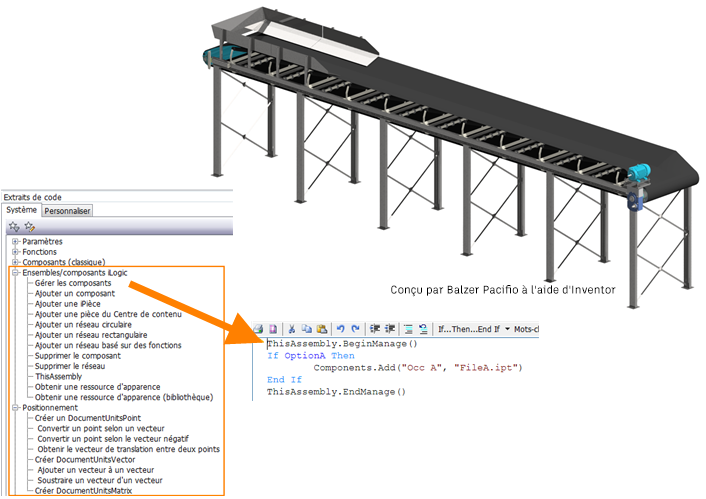
Géométrie des unités de document
De nouvelles fonctions utilisent des unités de document pour les valeurs de coordonnées et les objets représentant des points, des vecteurs et des matrices.
Nouvelles fonctions d'ajout de contraintes à des ensembles iLogic
Les nouvelles fonctions Relations (ajouter) iLogic vous permettent de créer un ensemble iLogic dont les occurrences et les contraintes sont générées au moyen d'une règle.
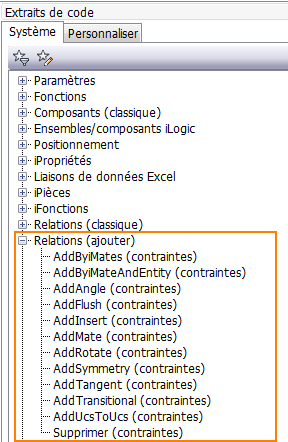
Nouvelles commandes Capturer l'état actuel
La commande Capturer l'état actuel conserve désormais les états lorsque vous utilisez Components.Add, Components Constraints.Add, Constraints.Add et Patterns.Add.
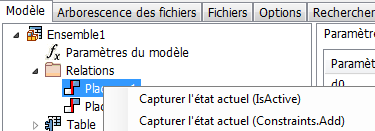

Contraindre la géométrie en fonction des noms affectés
Vous pouvez désormais attribuer des noms à des faces et à des arêtes, ainsi que créer une règle permettant d'ajouter les contraintes directement à une face ou une arête comportant ces noms.

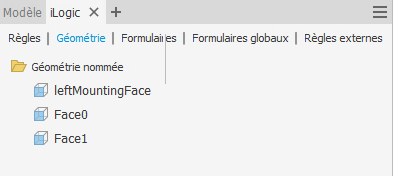
Aide iLogic sur les fonctions
L'aide relative aux fonctions et aux arguments iLogic est désormais accessible depuis le noeud Référence de l'API iLogic. Le contenu de cette aide est disponible en anglais uniquement.
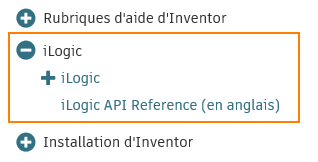
Pour en savoir plus, reportez-vous à la rubrique Améliorations apportées à iLogic.
Définition du modèle
Le Conseiller en tolérance affiche désormais l'état des contraintes à l'aide d'un code de couleurs. Dans le Conseiller en tolérance, cliquez sur Coloration de l'état de la face pour activer l'affichage des couleurs.
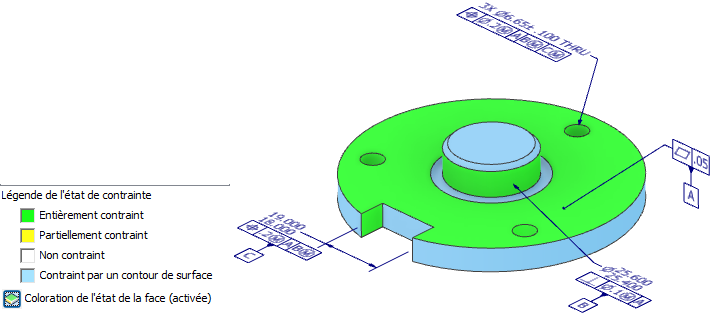
Pour en savoir plus, reportez-vous à la rubrique Améliorations apportées à la définition basée sur un modèle.

Inventor 2019 se connecte au cloud Autodesk pour permettre aux utilisateurs de collaborer, de concevoir et de communiquer leurs conceptions dans des solutions nouvelles et puissantes. Grâce à sa connexion au cloud, Inventor vous permet de tirer parti de leurs conceptions au-delà du bureau, avec des workflows simples, sécurisés et puissants.
Vues partagées
Avantage de l'abonnement
Les vues partagées constituent un meilleur moyen pour les concepteurs, les ingénieurs et les graphistes de recueillir des commentaires sur leurs travaux en cours, ce qui simplifie et accélère les cycles de révision. Elles permettent de partager en ligne des vues 2D ou 3D de votre travail, et de voir les commentaires directement dans le produit dont vous vous servez. Avec les vues partagées, les réviseurs peuvent examiner et commenter en ligne via la visionneuse Autodesk. Ainsi, les parties prenantes n'ont pas besoin d'installer une visionneuse spécifique. En outre, les vues partagées offrent de puissants outils d'annotation et de commentaire pour faciliter les échanges. Les vues partagées sont des représentations visuelles qui expirent au bout de 30 jours. Vos conceptions et modèles natifs sont donc toujours protégés. De cette manière, leurs auteurs peuvent séparer clairement d'une part les tâches en cours qui sont partagées à des fins de révision, et d'autre part les livrables permanents et plus formels.
- Les utilisateurs peuvent créer rapidement des représentations visuelles en ligne à partir de l'application de bureau.
- Les utilisateurs peuvent générer un lien à partager avec les parties prenantes concernées.
- Les parties prenantes peuvent afficher une vue partagée, et y ajouter des commentaires et des annotations via la visionneuse Autodesk.
- Les auteurs peuvent consulter les annotations et les commentaires ajoutés dans l'application de création, puis y répondre.
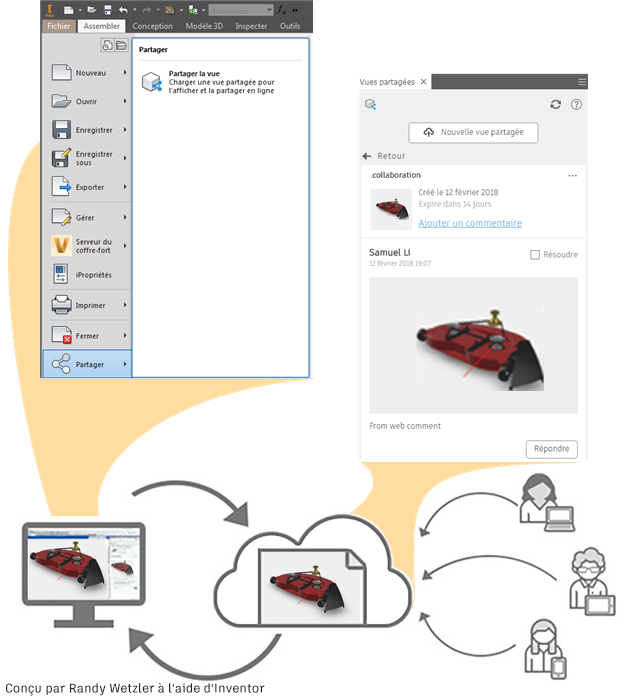
Pour en savoir plus, reportez-vous à la rubrique Collaboration sur des vues 2D et 3D avec toute personne utilisant des vues partagées.
Autodesk Drive
Avantage de l'abonnement
Autodesk Drive est une solution de stockage dans le cloud qui permet aux travailleurs indépendants et aux petites équipes d'organiser, de prévisualiser et de partager tout type de données de conception. Autodesk Drive est accessible directement depuis les applications de bureau via Desktop Connector.

Pour en savoir plus, reportez-vous à la rubrique Stockage et partage des données dans le cloud.
Desktop Connector pour Autodesk Drive
Desktop Connector est un service de bureau qui intègre une source de gestion de données (ou source de données) Autodesk à la structure de dossiers et de fichiers de votre ordinateur en vue de faciliter la gestion des fichiers.
Pour en savoir plus, reportez-vous à la rubrique Qu'est-ce que Desktop Connector ?
AnyCAD pour Fusion 360
Déplacer des données entre le bureau et le cloud
Ce nouveau workflow AnyCAD vous permet de tirer parti de la puissance combinée d'Inventor et de Fusion 360.
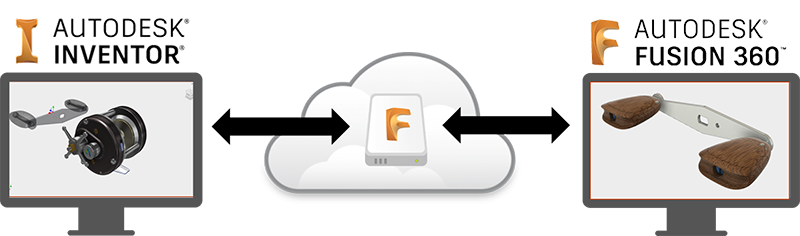
Aperçu
Inventor continue de développer les fonctionnalités d'AnyCAD en permettant la prise en charge de fichiers de conception Fusion 360.
Importez des modèles Fusion 360 directement dans Inventor pour réaliser des opérations d'intégration de système, de conception de grands ensembles et de documentation. Lorsque la conception Fusion 360 est mise à jour, les modifications peuvent être utilisées dans Inventor.
De même, vous pouvez référencer des pièces Inventor dans Fusion 360 pour réaliser des tâches de simulation dans le cloud, de FAO, et bien plus encore. Comme Fusion 360 utilise à présent la même technologie AnyCAD qu'Inventor, les modifications apportées aux modèles Inventor peuvent être utilisées automatiquement dans Fusion 360.
AnyCAD vous offre la flexibilité nécessaire pour utiliser les capacités de pointe de conception d'ingénierie mécanique 3D d'Inventor, par le biais de la plate-forme Innovation produit. Vous pouvez ainsi créer à l'infini.
Prise en main
Le partage de données entre Inventor (application de bureau) et Fusion 360 (plate-forme basée sur le cloud) nécessite de configurer des éléments et de prendre en compte certains aspects.
- Installez Desktop Connector. Il vous permet de déplacer des données entre le bureau et le cloud. Desktop Connector installe sur le bureau un dossier qui permet d'accéder directement à l'espace Fusion Team dans le cloud
 .
.
Téléchargez le programme d'installation de Desktop Connector à partir du menu Profil de votre compte Fusion Team.

- Utilisez un compte Fusion Team pour partager des données. Fusion Team offre un espace de travail personnel centralisé dans le cloud (hub) pour vos projets.
Importation de fichiers Fusion 360 (.fusiondesign) sous la forme d'un modèle de référence AnyCAD
Une fois la configuration terminée, vous pouvez ouvrir ou importer des fichiers Fusion 360 (.fusiondesign) à partir de votre lecteur Fusion 360  à l'aide d'une option permettant de convertir ou de créer une référence AnyCAD. L'importation d'un fichier Fusion 360 sous la forme d'un modèle de référence AnyCAD permet de conserver un lien avec le fichier sélectionné. Cela vous permet de contrôler et de mettre à jour le fichier si le modèle est modifié. Avec ce workflow, vous pouvez utiliser des données Inventor dans Fusion 360 et des données Fusion 360 dans Inventor. Vous pouvez ainsi vous servir de ces outils de manière plus souple dans le cadre de leurs processus de conception et de fabrication de produits.
à l'aide d'une option permettant de convertir ou de créer une référence AnyCAD. L'importation d'un fichier Fusion 360 sous la forme d'un modèle de référence AnyCAD permet de conserver un lien avec le fichier sélectionné. Cela vous permet de contrôler et de mettre à jour le fichier si le modèle est modifié. Avec ce workflow, vous pouvez utiliser des données Inventor dans Fusion 360 et des données Fusion 360 dans Inventor. Vous pouvez ainsi vous servir de ces outils de manière plus souple dans le cadre de leurs processus de conception et de fabrication de produits.
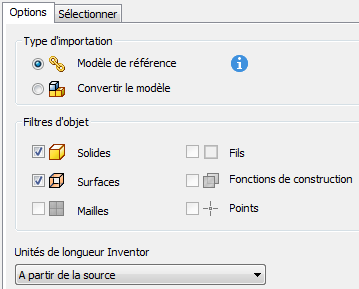
Pour en savoir plus, reportez-vous à la rubrique Pour importer les fichiers Fusion 360 en tant que modèle de référence AnyCAD.
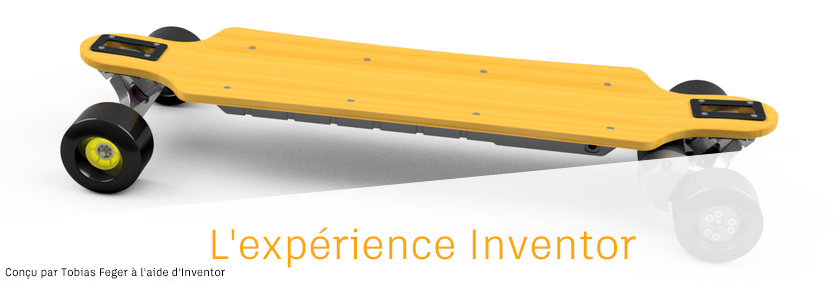
Les améliorations centrées sur l'utilisateur sont visibles dans Inventor 2019. Les commentaires de nos clients du monde entier contribuent à optimiser l'expérience utilisateur d'Inventor pour l'amélioration des commandes, la rationalisation des workflows et l'actualisation des outils existants.
Un grand nombre des améliorations ci-dessous ont été implémentées directement à la suite de vos commentaires publiés sur le forum Inventor Ideas.
Commande Perçage
La nouvelle commande Perçage gagne en rapidité et en intelligence en déduisant le positionnement d'un perçage à partir de vos interactions. Vous pouvez appliquer des contraintes de cote et de concentricité sans avoir à créer l'esquisse au préalable. Ensuite, vous pouvez basculer entre la modification de la fonction et la modification de l'esquisse, sans quitter la commande.
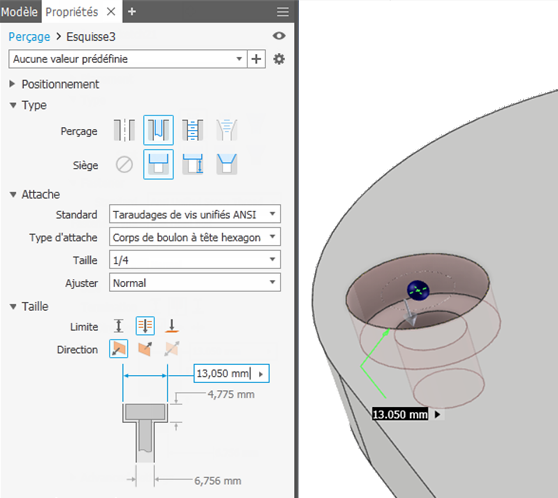
Pour en savoir plus, reportez-vous à la rubrique Améliorations apportées à l'interface utilisateur, aux workflows et à la productivité de la fonction de perçage.
Améliorations apportées aux faces de tôlerie et aux coins de tôle
Face symétrique
 Une suggestion d'Inventor® Ideas
Une suggestion d'Inventor® Ideas
De nombreux utilisateurs ont demandé à pouvoir centrer la pièce en tôle le long de son épaisseur. Nous en avons tenu compte. La commande Face prend désormais en charge l'extrusion à partir du plan médian pour créer une face symétrique.
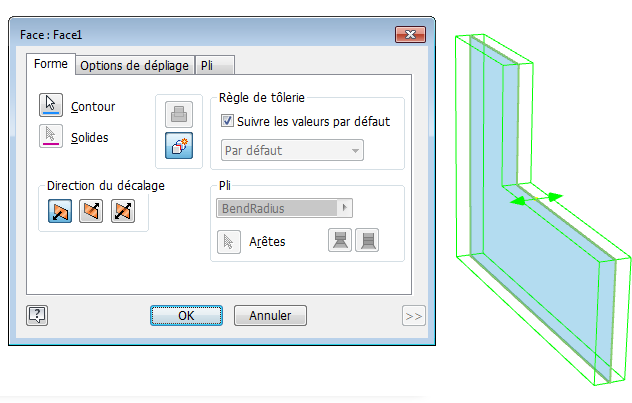
Forme de grugeage Soudage au laser
Le grugeage en coin Soudure linéaire se termine sur un point, tandis que le grugeage en coin Soudure en arc se termine sur un segment de ligne droite. Le nouveau grugeage en coin Soudage au laser se termine par un arc tangent et est plus adapté aux pièces découpées au laser.
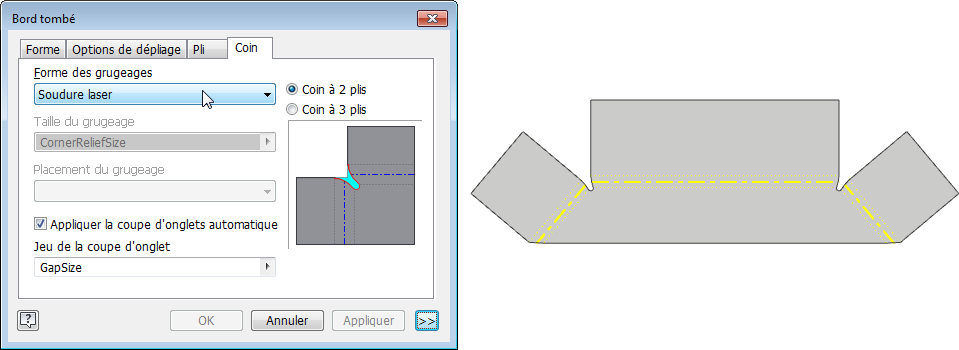
Pour en savoir plus, reportez-vous à la rubrique Améliorations apportées aux pièces en tôle.
Tube et tuyau
Verrouiller la longueur du flexible
 Une suggestion d'Inventor® Ideas
Une suggestion d'Inventor® Ideas
La nouvelle option Verrouiller la longueur du flexible vous permet de calculer la valeur exacte de la longueur du flexible. Lorsqu'elle est sélectionnée, si des composants sont déplacés ou décalés, cette option empêche la longueur du flexible de changer en raison de l'adaptativité.
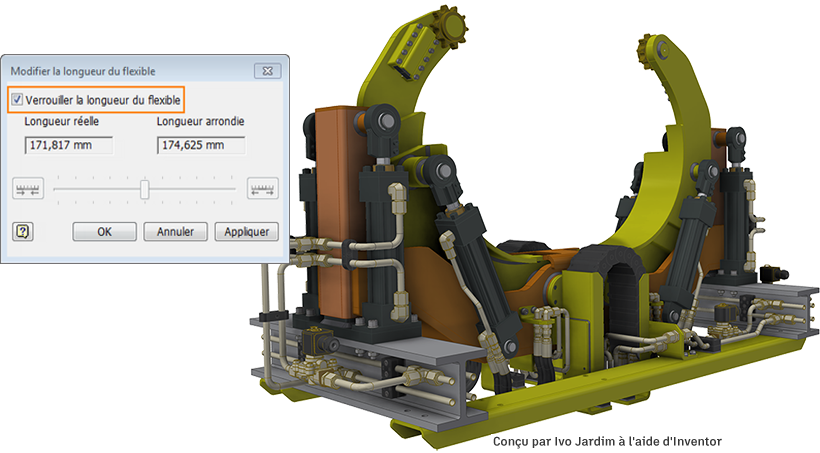
Vous pouvez également verrouiller la longueur du flexible en ajoutant à ce dernier une cotation  à partir de l'onglet Esquisse 3D
à partir de l'onglet Esquisse 3D  groupe de fonctions Contraintes dans la fenêtre graphique.
groupe de fonctions Contraintes dans la fenêtre graphique.
Pour en savoir plus, reportez-vous à la rubrique Améliorations apportées aux tubes et tuyaux.
Frame Generator
Amélioration apportée à la commande DETAILDECOUPE
 Une suggestion d'Inventor® Ideas
Une suggestion d'Inventor® Ideas
Les valeurs générées en appliquant la commande Couper/Prolonger aux angles de coupe sur les membres de l'ossature sont disponibles dans la boîte de dialogue iPropriétés/onglet Personnalisée sous le nom DETAILDECOUPE1, DETAILDECOUPE2, etc. Elles peuvent être incluses dans la nomenclature et dans la liste de pièces. En outre, le paramètre G_L de Frame Generator indique les longueurs correctes.
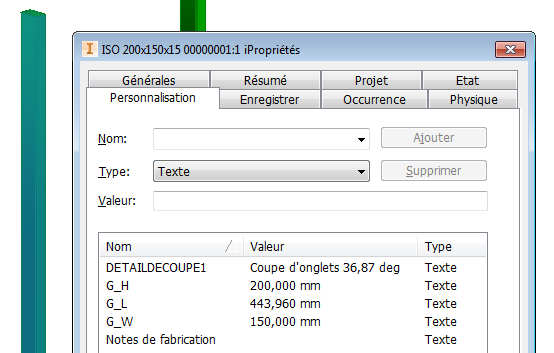
Pour en savoir plus, reportez-vous à la rubrique Améliorations générales apportées aux ensembles.
Améliorations apportées aux esquisses
La commande Courbe hélicoïdale a été améliorée pour rationaliser la création d'une hélice à pas variable.
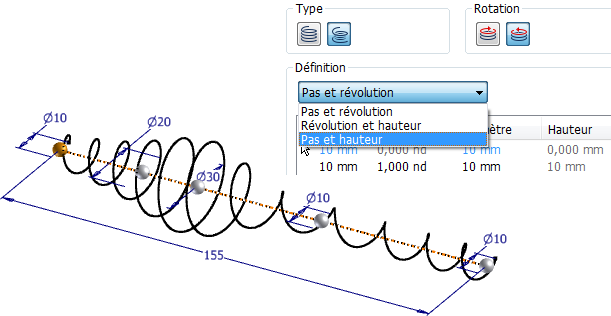
Pour le tracé des esquisses, l'option Projeter automatiquement l'arête lors de la création de la courbe a été améliorée de manière à adopter le même comportement que les esquisses.
Congé inversé
 Une suggestion d'Inventor® Ideas
Une suggestion d'Inventor® Ideas
Cette nouvelle option de congé est le résultat de vos commentaires. Vous pouvez créer un congé avec 1) des arêtes convexes ou 2) des arêtes concaves.
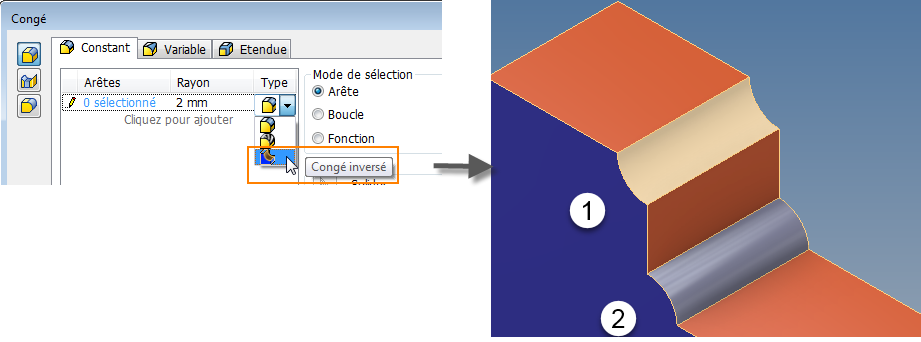
Pour en savoir plus, reportez-vous à la rubrique Améliorations générales apportées aux pièces.
La fonction de modification directe prend en charge le raccordement automatique.
Jusqu'à présent, dans l'onglet Modèle 3D  le groupe de fonctions Modifier
le groupe de fonctions Modifier  Modification directe, vous pouviez uniquement déplacer ou faire pivoter une fonction de surface. Lorsqu'elle est désactivée, l'option Raccordement automatique conserve ce comportement et déplace une face vers un nouvel endroit. Lorsqu'elle est activée, la longueur totale d'une fonction de face est modifiée.
Modification directe, vous pouviez uniquement déplacer ou faire pivoter une fonction de surface. Lorsqu'elle est désactivée, l'option Raccordement automatique conserve ce comportement et déplace une face vers un nouvel endroit. Lorsqu'elle est activée, la longueur totale d'une fonction de face est modifiée.
Le raccordement automatique est une technologie de raccordement qui déplace automatiquement les faces tangentes adjacentes et crée des raccordements si nécessaire. Cette option est disponible lorsque vous déplacez ou faites pivoter une face.
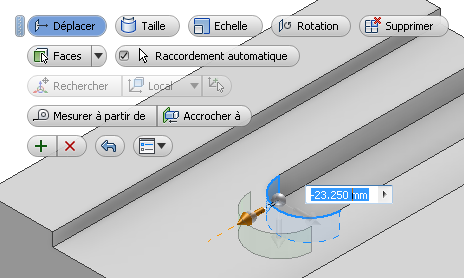
Pour en savoir plus, reportez-vous à la rubrique Améliorations apportées à la fonction de modification directe.
Commande Epaissir
 Une suggestion d'Inventor® Ideas
Une suggestion d'Inventor® Ideas
Des informations sur la profondeur et la méthode apparaissent désormais dans le navigateur lorsque l'option Afficher les informations étendues après le nom de noeud de la fonction dans le navigateur (disponible dans l'onglet Pièces de la boîte de dialogue Options d'application) est cochée.
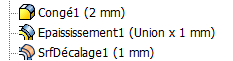
Pour en savoir plus, reportez-vous à la rubrique Améliorations générales apportées aux pièces.
Contraintes d'assemblage
Nouvelles solutions pour contraindre 2 axes
 Une suggestion d'Inventor® Ideas
Une suggestion d'Inventor® Ideas
- Opposé (option par défaut) : permet d'inverser la direction du placage du premier composant sélectionné.
-
Aligné : maintient la direction du placage du premier composant sélectionné.
- Non orienté : crée une contrainte d'axe non orientée sur l'axe le plus proche.
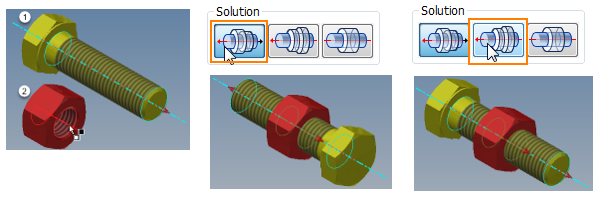
Nouvelle option de verrouillage de la rotation avec contrainte de logement
 Une suggestion d'Inventor® Ideas
Une suggestion d'Inventor® Ideas
Utilisez la nouvelle option Verrouiller la rotation pour verrouiller les degrés de liberté de rotation d'un composant lorsque vous placez une contrainte de logement. Elle empêche la pièce de pivoter.
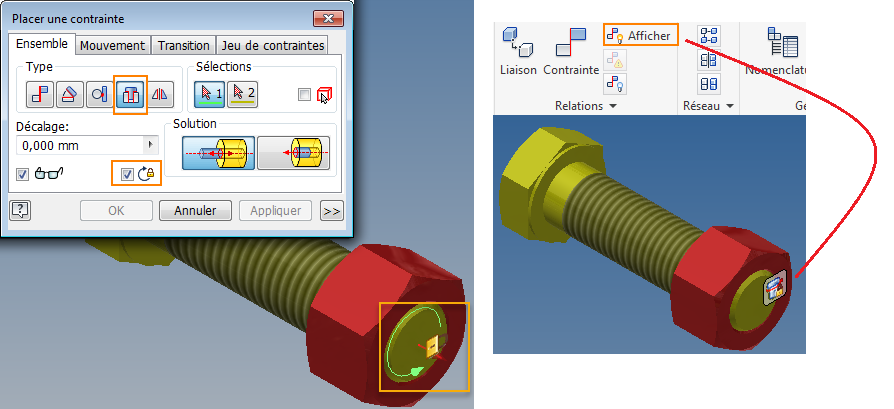
Une fois l'option Verrouiller la rotation appliquée, la contrainte de logement s'affiche avec une icône représentant un verrou dans le navigateur.
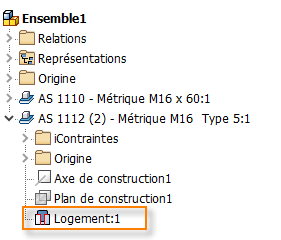
Améliorations apportées aux contraintes d'orientation
 Une suggestion d'Inventor® Ideas
Une suggestion d'Inventor® Ideas
A présent, les paramètres Angle dirigé et Angle non dirigé d'une contrainte d'orientation sont conservés lors de la création d'une contrainte d'orientation ou de la modification de la contrainte existante.
Pour en savoir plus, reportez-vous à la rubrique Améliorations apportées aux contraintes.
Migration de paramètres personnalisés
Utilisez l'option Migrer les paramètres personnalisés pour importer vos paramètres de personnalisation et ceux de la boîte de dialogue Options d'applications dans la toute dernière version d'Inventor. Les administrateurs disposent d'un contrôle supplémentaire concernant l'utilisation de cette option lors des répartitions.
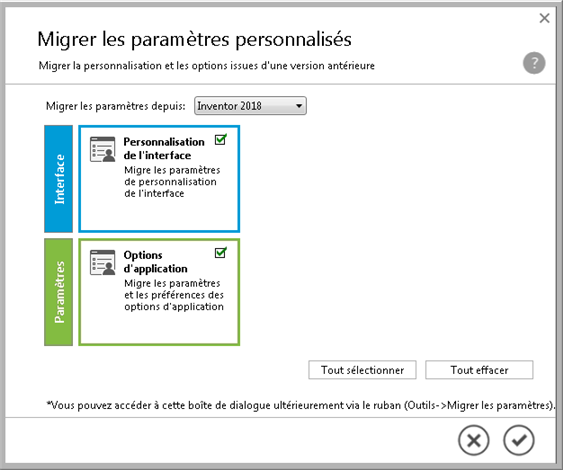
Pour en savoir plus, reportez-vous à la rubrique Autres améliorations générales.
Choix des couleurs
 Une suggestion d'Inventor® Ideas
Une suggestion d'Inventor® Ideas
L'éditeur de modèles de couleurs est installé avec Inventor 2019. Pour pouvez y accéder à partir de l'onglet Couleurs de la boîte de dialogue Options d'application. Les paramètres personnalisés sont enregistrés dans le fichier XML de la boîte de dialogue Options d'application.
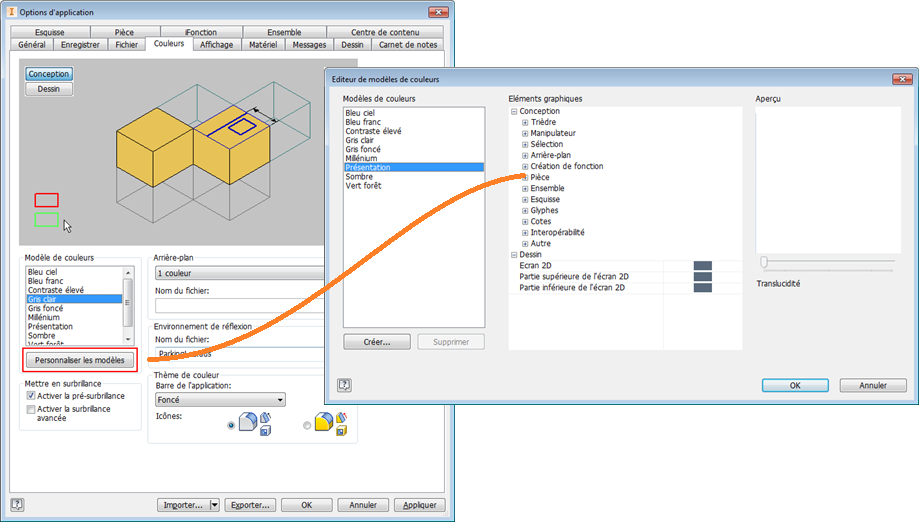
Pour en savoir plus, reportez-vous à la rubrique Améliorations apportées au modèle de couleurs.
Simplification du processus d'installation
- Autodesk Design Review
- Vault Basic, disponible sur Autodesk Account et par le biais de l'application de bureau Autodesk
- Print Studio
Nouveautés de la version 2019
- Avantages de l'abonnement Autodesk Subscription
- Assemblage
- Pièces
- Esquisse
- Remarques d'ordre général